Comment Puis-Je Savoir Ce Qu’Est Ma RAM DDR? Suivez le Guide maintenant!
Résumé
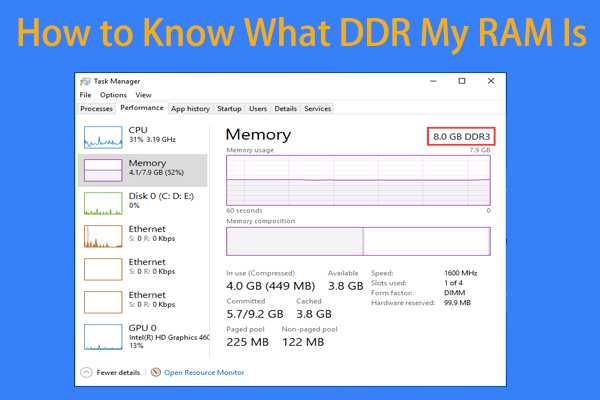
Parfois, vous devez savoir quel type de RAM vous avez installé sur votre ordinateur afin de pouvoir acheter un module compatible lors de la mise à niveau de la mémoire. Voici une question de votre part: comment puis-je savoir ce qu’est ma RAM DDR? Dans ce post de MiniTool, vous pouvez trouver la réponse et vérifier facilement le type de RAM.
Navigation Rapide :
- Type de RAM
- Comment vérifier le type de RAM DDR3 ou DDR4 dans Windows 10
- Mots finaux
Type de RAM
En ce qui concerne la RAM, vous pouvez penser que plus c’est mieux c’est. Bien que beaucoup de RAM signifie que votre système peut bien fonctionner, la quantité de RAM n’est pas le seul facteur à prendre en compte lorsque vous achetez un module de mémoire. La vitesse de transfert des données et le type de RAM peuvent également affecter l’efficacité.
En ce qui concerne le type de mémoire, la mémoire DRAM et la mémoire SRAM sont deux types courants de RAM. Parmi eux, DRAM, abréviation de mémoire vive dynamique, est le type de RAM de PC le plus courant et est largement utilisé. Il peut être utilisé pour les données ou le code de programme requis par un processeur d’ordinateur pour s’exécuter.
Le SDRAM à double débit de données, également appelé SDRAM DDR, est un type de mémoire DRAM. Il a différentes itérations, y compris DDR2 SDRAM, DDR3 SDRAM et DDR4 SDRAM. En lisant ici, vous pouvez demander: comment puis-je savoir ce qu’est ma RAM DDR? Maintenant, vous pouvez obtenir la réponse de la partie suivante.
Comment vérifier le type de RAM DDR3 ou DDR4 dans Windows 10
Savoir quel type de RAM vous avez est très simple et vous pouvez suivre ces deux méthodes ci-dessous.
Utiliser le Gestionnaire des tâches
Comment vérifier la RAM que j’ai via le Gestionnaire des tâches? Vous pouvez demander. Les étapes sont faciles et il suffit de suivre le guide.
Étape 1: Lancez le Gestionnaire des tâches en cliquant avec le bouton droit de la souris sur la barre d’outils en bas de l’écran de l’ordinateur et choisissez Gestionnaire des tâches.
Étape 2: Allez dans l’onglet Performances, cliquez sur Mémoire et vous pouvez savoir combien de Go de RAM, la vitesse (1600 MHz), les emplacements, le facteur de forme. En outre, vous pouvez savoir quelle est la DDR de votre RAM. D’après la capture d’écran suivante, nous savons que le type est DDR3.
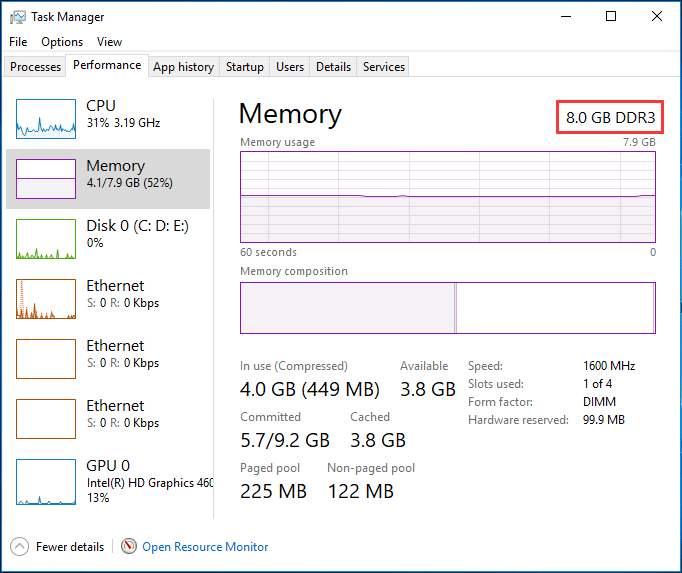
Exécutez CPU-Z
En plus d’utiliser le Gestionnaire des tâches, vous pouvez utiliser un outil de vérification de RAM professionnel pour PC pour vérifier le type de RAM. CPU-Z est un tel outil. Et vous pouvez le télécharger gratuitement et l’utiliser dans Windows 10.
Vous voulez connaître la réponse à la question « comment vérifier la RAM que j’ai »? Suivez ces étapes ci-dessous.
Étape 1: Allez télécharger CPU-Z via le lien.
Étape 2: Après avoir terminé l’installation de cet outil, lancez-le et accédez à l’onglet Mémoire pour obtenir les spécifications détaillées de la RAM de votre PC. CPU-Z répertorie votre type de RAM comme DDR3. En outre, sa taille, sa fréquence NB, son nombre de canaux de fonctionnement, sa fréquence DRAM et plus d’informations sont également affichées.
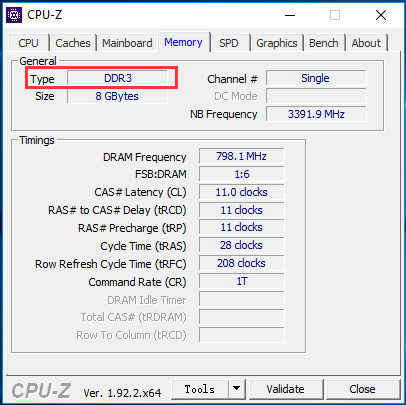
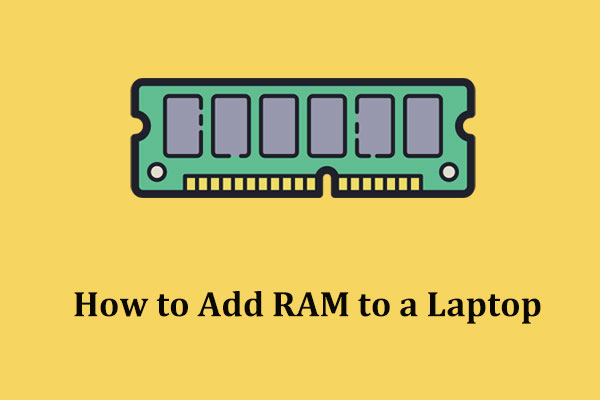
Comment ajouter de la RAM à un ordinateur portable lorsque la mémoire ne suffit pas? Voici un guide simple et vous pouvez le suivre pour la mise à niveau de la mémoire de l’ordinateur portable.
Mots finaux
Comment puis-je savoir quelle est ma mémoire vive DDR? Si vous posez cette question et que vous voulez connaître la réponse, cet article vous est utile. Il se concentre sur la façon de vérifier le type de RAM dans Windows 10. Suivez simplement les moyens mentionnés pour trouver facilement la RAM que vous avez.